文書番号: 000226177
如何在虛擬環境中的 Dell ThinOS 中設定 Android 手機
概要: 本文提供在虛擬環境中,使用遠端桌面通訊協定 (RDP)、Citrix 或 VMware 在 Dell ThinOS 中連接 Android 智慧型手機的步驟。
文書の内容
手順
受影響的平台:
- OptiPlex 3000 精簡型用戶端
- OptiPlex 5400 多合一
- OptiPlex 7410 多合一
- OptiPlex 7420 多合一
- Latitude 3440
- Latitude 5450
- Latitude 3420
- Latitude 5440
- Wyse 3040
- Wyse 5070
- Wyse 5470 行動裝置
- Wyse 5470 多合一
受影響的作業系統:
- Dell ThinOS
- Android
目錄:
- 先決條件
- RDP USB 重新導向 Android
- Citrix USB 重新導向 Android
- Android 裝置 USB 透過 Citrix 組態編輯器重新導向
- VMware (Blast) USB 重新導向 Android
注意:將手機連接至使用 ThinOS 的裝置時,無法在虛擬桌面介面 (VDI) 工作階段中偵測到。
先決條件:
注意:必須先完成這些步驟,才能繼續進行重新導向設定。
- 設定群組原則物件 (GPO):
- 當您使用的是受支援的 Windows 作業系統 (2012R 或更新版本) 時,您必須停用:不允許支援的隨插即用裝置重新導向
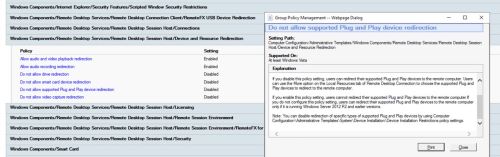
- 當您使用的是受支援的 Windows 作業系統 (2012R 或更新版本) 時,您必須停用:不允許支援的隨插即用裝置重新導向
- 收集 USB 裝置的 VID 和 PID。
- 使用 USB 纜線將電話連接至 ThinOS 用戶端 (顯示 USB 偏好設定)。
- 將傳輸模式變更為以下內容:
- USB 控制:此裝置
- USB 用於:檔案傳輸/安卓自動
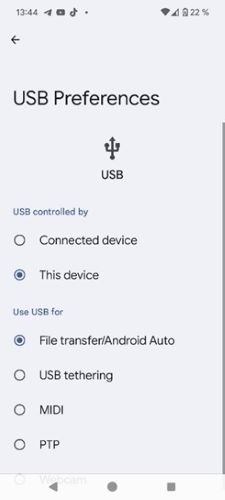
- 開啟 ThinOS 系統資訊或系統工具
注意:系統資訊或系統工具中的 VID 和 PID:

RDP USB 重新導向 Android
注意:
- 由於 ThinOS 2308 RDP USB 重新導向也支援 RDP:Dell ThinOS 2311、2308、2306 及 2303 版本資訊
- 對於 RDP,不需要進一步的環境設置。
- 前往 Wyse Management Suite (WMS) 設定>,新增上方的 VID 和 PID 資訊。
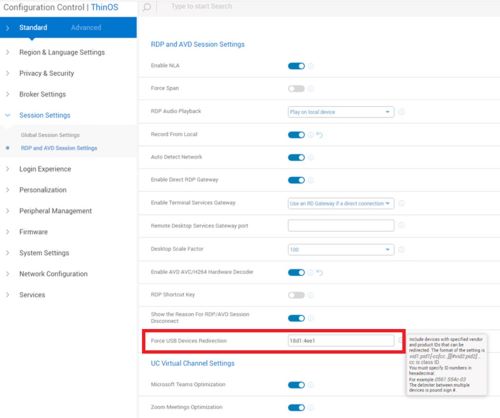
- 測試 RDP 連線

- 請檢查下列項目:
- 檔案總管
- 裝置管理員
- 事件檢視器
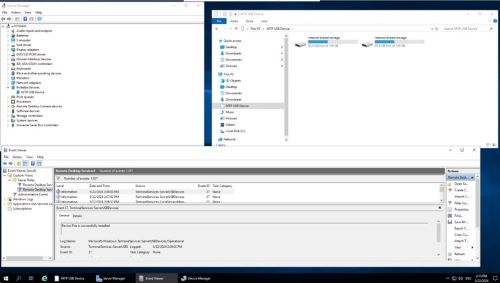
- RDP 直接 連線至 Windows 11 VDI,請檢查下列項目:
- 檔案總管
- 裝置管理員
- 事件檢視器

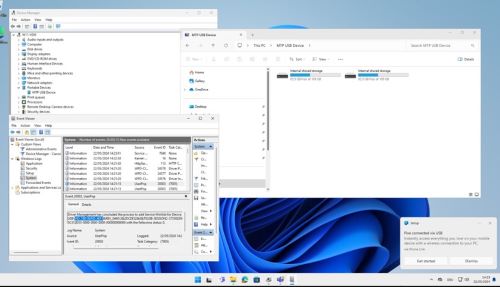
Citrix USB 重新導向 Android
較新的虛擬桌面代理程式 (VDA) 也需要啟用 GPO:用戶端 USB 裝置重定向規則(版本 2)
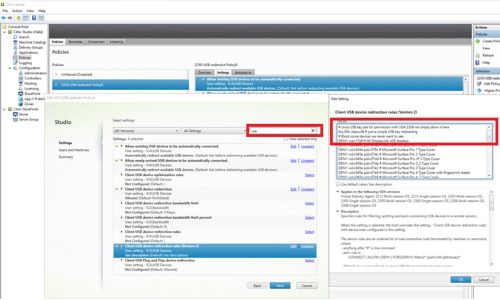
如果未設置,則必須啟用 桌面檢視器工具列 ,以使用戶有機會手動重定向設備:
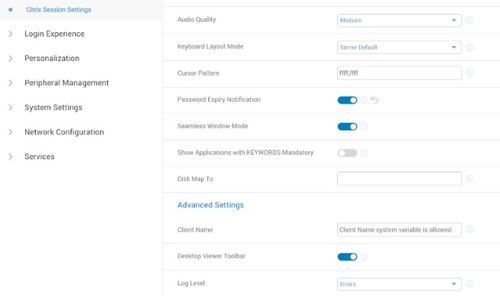
啟用用戶端的桌面檢視器工具列USB 裝置重新導向規則 (版本 2) 所有已設定的裝置都已預先選取:

注意:
- 從 ThinOS 2402 和 WMS 4.3> 開始,Dell 已使用 VDI 組態編輯器改善 Android USB 重新導向
- Dell ThinOS 2402 版本資訊
Android smartphone USB 重新導向 (透過 Citrix 組態編輯器)
從 ThinOS 2402 和 Citrix Workspace App 2311,您可以使用 Citrix 組態編輯器中的 Citrix USB 檔案設定來設定 Android 智慧型手機裝置重新導向。
若要將 Android 智慧型手機重新導向至獨立運算架構 (ICA) 工作階段,請執行下列步驟:
- 在金鑰欄位中,輸入 連線。
- 在值欄位中,輸入
vid=04e8 pid=6860 split=01 intf=00。注意:- Android smartphone 的 VID 和 PID 會取代「值」欄位中的 VID 和 PID。
- 如果您已設定 Citrix USB 檔案設定以重新導向裝置,請勿在 週邊設備管理>USB 重新導向>vUSB 強制重新導向中設定 USB 重新導向。
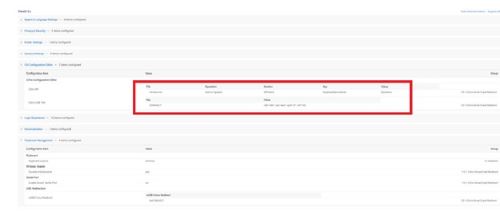
- 測試 Citrix 連線
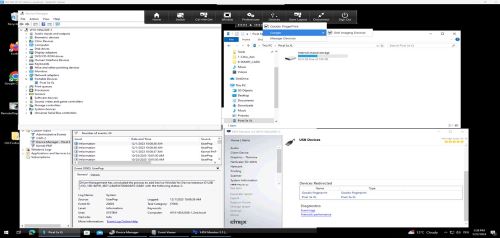
VMware (Blast) USB 重新導向 Android
- 檢查 USB 重新導向是否已搭配 Horizon Agent 安裝:
- 檢查登錄以確保 USB 重新導向功能:
HKEY_LOCAL_MACHINE\SOFTWARE\VMware, inc.\Installer\Features_HorizonAgent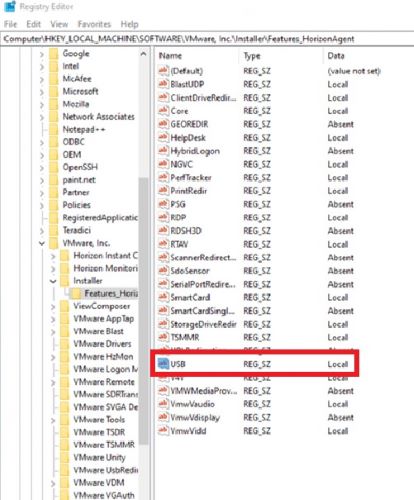
- 檢查登錄以確保 USB 重新導向功能:
注意:VMware 的 WMS 設定已變更為 ThinOS 2308,請參閱 Dell ThinOS 2311、2308、2306 和 2303 版本資訊。
VMware Horizon 限制
如果您無法存取 Samsung Galaxy S21 和 Google Pixel 4a,請遵循這些步驟,並在 Wyse Management Suite 中新增組態:
- 前往 進階>VDI 組態編輯器>Horizon Blast 組態編輯器。
- 在 「添加 Horizon Blast 鍵值設置」中,按兩下 「+添加行」。
- 在 「檔案」中,選取 「等」組態。
- 在 “操作”中,選擇 “添加 ”或 “更新”。
- Enter
usb.quirks.device0。 - Enter
0x<vid>:0x<pid> skip-reset, skip-refresh, skip-setconfig, e.g., 0x04e8:0x6865 skip-reset, skip-refresh, skip-setconfig - 按一下 儲存 並 發佈
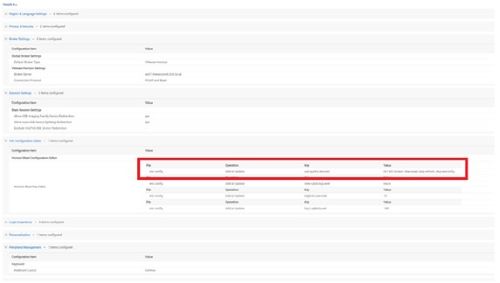
- 測試 VMware 連線
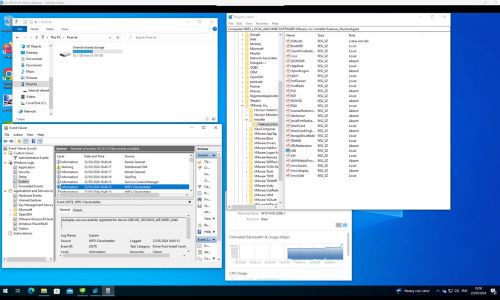
文書のプロパティ
影響を受ける製品
Latitude 3420, Latitude 3440, Latitude 5440, Latitude 5450, OptiPlex 3000 Thin Client, OptiPlex 5400 All-In-One, OptiPlex All-In-One 7410, OptiPlex All-in-One 7420, Wyse 3040 Thin Client, Wyse 5070 Thin Client, Wyse ThinOS
最後に公開された日付
18 6月 2024
バージョン
1
文書の種類
How To